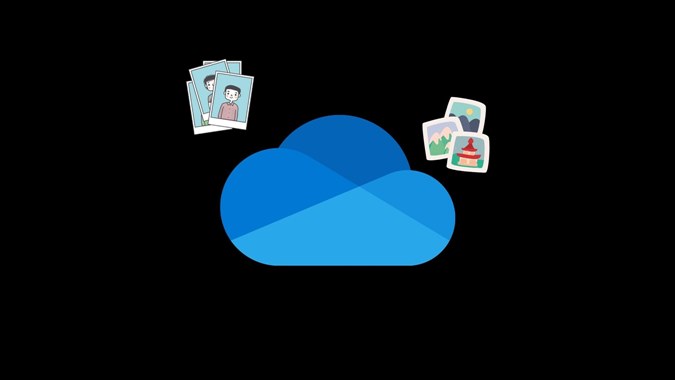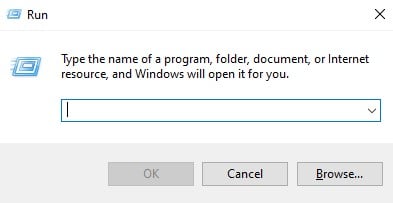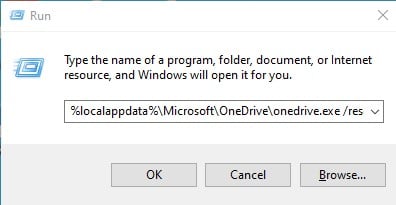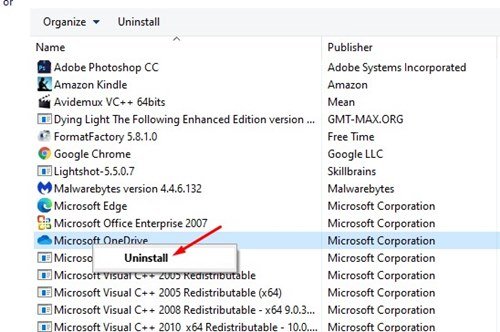Loosst eis et zouginn, mir hänke haut all vu Cloud Storage Servicer of fir eis wichteg Dateien ze späicheren. Populär Cloud Storage Servicer fir Computeren wéi OneDrive, Google Drive, etc., hëllefen eis net nëmmen e bësse Späicherplatz ze befreien, awer handelen och als e super Backup-Utility.
Wann Dir e puer Dateien net wëllt verléieren, kënnt Dir se op Cloud Storage Servicer späicheren. An dësem Artikel schwätze mir iwwer d'OneDrive Cloud Storage App déi mat Windows 10 an Windows 11 kënnt.
OneDrive ass geduecht fir Är Desktop-, Dokumenter- a Biller-Ordner vun Ärem PC ze backen. Wéi och ëmmer, wann et aus iergendengem Grond net funktionnéiert, kënnt Dir et einfach op Ärem System zrécksetzen.
Viru kuerzem hu verschidde Benotzer e Problem mat OneDrive gemellt, dee verhënnert datt d'Synchroniséierung richteg funktionnéiert. Also, wann Är Dateien net op der Cloud Plattform gespäichert sinn, kënnt Dir se zrécksetzen.
Schrëtt fir Microsoft OneDrive op Windows 10 zréckzesetzen
Also, an dësem Artikel wäerte mir en detailléierte Guide deelen wéi Dir Microsoft OneDrive op Windows 10 zrécksetzt fir Synchroniséierungsprobleemer ze fixéieren. Loosst eis kucken.
1. Restart OneDrive
Heiansdo kann en einfachen Neistart vill Probleemer léisen. Also, ier Dir eng aner Method probéiert, gitt sécher datt Dir d'OneDrive App als éischt nei start.
Fir OneDrive nei ze starten, musst Dir Riets-klickt op d'OneDrive Ikon Am Systemtablett a wielt d'Optioun OneDrive zoumaachen .
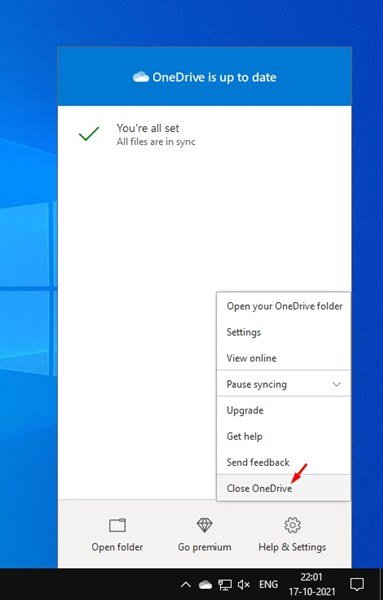
An der Bestätegungs-Pop-up-Fënster musst Dir nach eng Kéier op OneDrive-Optioun zoumaachen. Dann, fir d'Applikatioun nei ze starten, musst Dir opmaachen Windows 10 Sich a schreift an OneDrive. Als nächst, öffnen d'OneDrive App aus de Sichresultater.
Dëst ass! Ech sinn fäerdeg. Dëst ass wéi Dir OneDrive op Ärem PC nei starten kënnt fir Synchroniséierungsprobleemer ze fixéieren.
2. Microsoft OneDrive zrécksetzen
Wann Dir Microsoft OneDrive Neistart net fir Iech funktionnéiert, musst Dir Microsoft OneDrive zrécksetzen. OneDrive zrécksetzen ass ganz einfach. Maacht just e puer vun den einfache Schrëtt hei ënnen gedeelt.
1. Als éischt, dréckt op de Knäppchen Windows Key + R op der Tastatur.
2. Elo musst Dir de Wee vun der OneDrive ausführbar Datei aginn, gefollegt vun / Reset Am Run Dialog Këscht.
Dir kënnt de Wee vun OneDrive.exe am Datei Explorer fannen. Wéi och ëmmer, de Fichierwee kann aus verschiddene Grënn ënnerscheeden. Also, Dir musst dës Kommandoen hei drënner probéieren.
%localappdata%\Microsoft\OneDrive\onedrive.exe /resetC:\Program Files\Microsoft OneDrive\onedrive.exe /resetC:\Program Files (x86)\Microsoft OneDrive\onedrive.exe /reset
Dir musst déi uewe genannte Kommandoen een nom aneren ausféieren. Wann de Kommando falsch ass, kritt Dir eng Fehlermeldung. Dofir musst Dir all dräi Kommandoen probéieren fir déi richteg ze fannen.
3. Nodeems Dir de Kommando an der RUN Dialogbox aginn hutt, dréckt op de Knäppchen Ok .
Dëst ass! Ech sinn fäerdeg. Dëst wäert Resultat an Microsoft OneDrive zrécksetzen Op Ärem Windows 10 PC.
3. Reinstalléiert d'OneDrive App
Wann OneDrive ëmmer nach net fäeg ass Är Dateien ze synchroniséieren, ass déi eenzeg Optioun déi nach bleift ass d'OneDrive App nei z'installéieren.
Dofir musst Dir opmaachen Kontrollpanel > OneDrive . Riets-klickt op der OneDrive App a wielt Uninstall.
Eemol deinstalléiert, kënnt Dir dëse Guide verfollegen fir d'OneDrive App erëm op Ärem System z'installéieren.
Also, dëse Guide ass alles iwwer wéi Dir Microsoft OneDrive op Windows PC zrécksetzt. Hoffen dësen Artikel huet Iech gehollef! Deelt w.e.g. och mat Äre Frënn. Wann Dir Zweifel iwwer dëst hutt, lass eis et an der Kommentarfeld hei drënner wëssen.